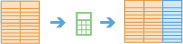Hitung Kolom
Alat ini bekerja dengan layer input untuk menghitung nilai kolom yang baru atau ada. Buat ekspresi Arcade untuk menghitung nilai untuk mengisi fitur. Jika data Anda diaktifkan dengan waktu dan merupakan jenis waktu instan, Anda secara opsional dapat membuat ekspresi yang disesuaikan dengan jalur.
Contohnya, anggap saja Anda ingin mengubah kolom yang ada yang bernama TotalSales. Anda ingin kolom tersebut diwakilkan oleh jumlah total penjualan di tahun 2016 dan 2017. Dengan menggunakan kolom tersebut dalam ekspresi, Anda dapat menghitung nilai kolom sebagai
$feature["Sales2016"] + $feature["Sales2017"].
Menggunakan contoh lain, anggap Anda memiliki pengukuran GPS yang mencatat lokasi, waktu, ID bus, dan kecepatan bus di sebuah kota. Kami ingin membuat kolom baru bernama SpeedFrom3 yang menghitung rata-rata kecepatan 3 pengukuran GPS tercatat terakhir untuk setiap fitur. Untuk penghitungan ini, kita akan menggunakan penghitungan pengingat jalur, di mana jalur tersebut adalah bus yang ditandai dengan ID bus. Penghitungan untuk menentukan kecepatan rata-rata 3 langkah waktu sebelumnya dan langkah waktu saat ini adalah
average($track.field["speed"].history(-4)).
Pilih layer untuk menghitung nilai kolom untuk
Titik, garis, area, atau tabel yang akan dihitung nilai kolomnya.
Selain memilih layer dari peta, Anda dapat memilih Pilih Layer Analisis di bawah daftar drop-down untuk menelusuri konten Anda untuk set data atau feature layer berbagi file big data.
Hitung nilai kolom untuk kolom
Kolom baru atau yang sudah ada yang akan dihitung nilainya dan tipe data kolom tersebut. Jika Anda menghitung nilai pada kolom yang sudah ada, Anda tidak perlu mencocokkan tipe data.
Buat ekspresi untuk menghitung nilai kolom
Tambahkan ekspresi menggunakan pembuat ekspresi untuk menghitung nilai kolom.
Contohnya, anggap kita ingin menambahkan nilai kolom yang bernama income dan bonus. Untuk melakukannya, tambahkan ekspresi $feature["pendapatan"] + $feature["bonus"] .
Ekspresi sensitif terhadap jalur
Tentukan apakah ekspresi Anda adalah pengingat jalur. Ekspresi pengingat jalur akan menyertakan format seperti
$track.field["fieldname"].history(...). Ekspresi pengingat jalur mengharuskan kolom mengidentifikasi masing-masing jalur. Jalur dapat disusun dari titik, garis, area atau tabel dan hanya mengharuskan input memiliki pengidentifikasi jalur serta data diaktifkan waktu dengan jenis waktu instan.
Analisis data dengan interval waktu
Tentukan apakah Anda ingin menghitung nilai untuk jalur menggunakan interval waktu yang membagi input untuk analisis Anda ke dalam segmen. Jika Anda menggunakan interval waktu, Anda harus mengatur interval waktu yang ingin Anda gunakan, dan secara opsional mengatur waktu referensi. Jika Anda tidak mengatur waktu referensi, 1 Januari 1970 akan digunakan.
Contohnya, jika Anda mengatur batasan waktu menjadi 1 hari, dimulai pada 9:00 pagi tanggal 1 Januari 1990, maka setiap jalur akan dipotong pada pukul 9:00 pagi setiap hari dan dianalisis dalam segmen itu.
Menggunakan interval waktu adalah cara yang cepat untuk mempercepat waktu komputasi, karena ini membuat jalur yang lebih kecil untuk analisis dengan cepat. Jika membagi berdasarkan interval waktu yang terjadi kembali wajar bagi analisis Anda, ini disarankan untuk pemrosesan big data.
Nama layer hasil
Nama layer yang akan dibuat. Jika Anda menulis ke sebuah ArcGIS Data Store, hasil Anda akan disimpan di Konten Saya dan ditambahkan ke dalam peta. Jika Anda menulis ke berbagi file big data, hasil Anda akan disimpan ke berbagi file big data dan ditambahkan ke manifestasinya. Ini tidak akan ditambahkan ke peta. Nama default ditetapkan berdasarkan nama alat dan nama layer input. Jika layer sudah ada, alat tidak akan berfungsi.
Saat menulis ke ArcGIS Data Store (penyimpanan big data relasional atau spasiotemporal) menggunakan Simpan hasil di kotak drop-down, Anda dapat menentukan nama folder di Konten Saya tempat hasil akan disimpan.